知識庫
2024-01-23
【個】芬安全在 Safari 中設定安全瀏覽擴充功能
本文適用於以下產品:
芬-安全 跨平台全方位安全軟體 F-Secure TOTAL
芬-安全 全面防護軟體 F-Secure SAFE
芬-安全 網路防護軟體 F-Secure INTERNET SECURITY
功能說明:
本文說明芬安全F-Secure 於iOS裝置如何延伸安全瀏覽之防護功能至Safari 程式中。(適用作業系統版本請參考產品最新資訊頁內容)
F-Secure 推出了適用於 iPhone 和 iPad 裝置上使用的 Safari 瀏覽器的專用瀏覽器擴充功能,具有瀏覽保護功能,需要延伸至瀏覽應用程式中保護您的網頁瀏覽、線上銀行交易和購物等,並在瀏覽網際網路時向您顯示安全資訊。可讓您遠離可能危及裝置和個人資訊安全的已知惡意軟體和網路釣魚網站。
一、啟用Safari中延伸芬安全之安全瀏覽擴充功能: Step1:在iOS裝置上前往APP STORE,搜尋F-Secure 應用程式進行安裝。(安裝前請確認符合適用作業系統版本,並已更新作業系統,俾利最新完整的防護;如於安裝時顯示不符裝置無法安裝,表示您的裝置版本不相容此程式)
Step2:請於iOS裝置上F-Secure 應用程式,並登入產品芬安全帳號,以啟用防護。過程中須允許APP相關權限。
Step3:F-Secure 應用程式中點選「安全瀏覽」,點選Safari延伸的【設定】可以看到圖解與文字說明。請點選「Safari延伸」管理延伸。
Step4:點選「管理延伸功能」檢視找到芬安全圖示的「安全瀏覽延伸」。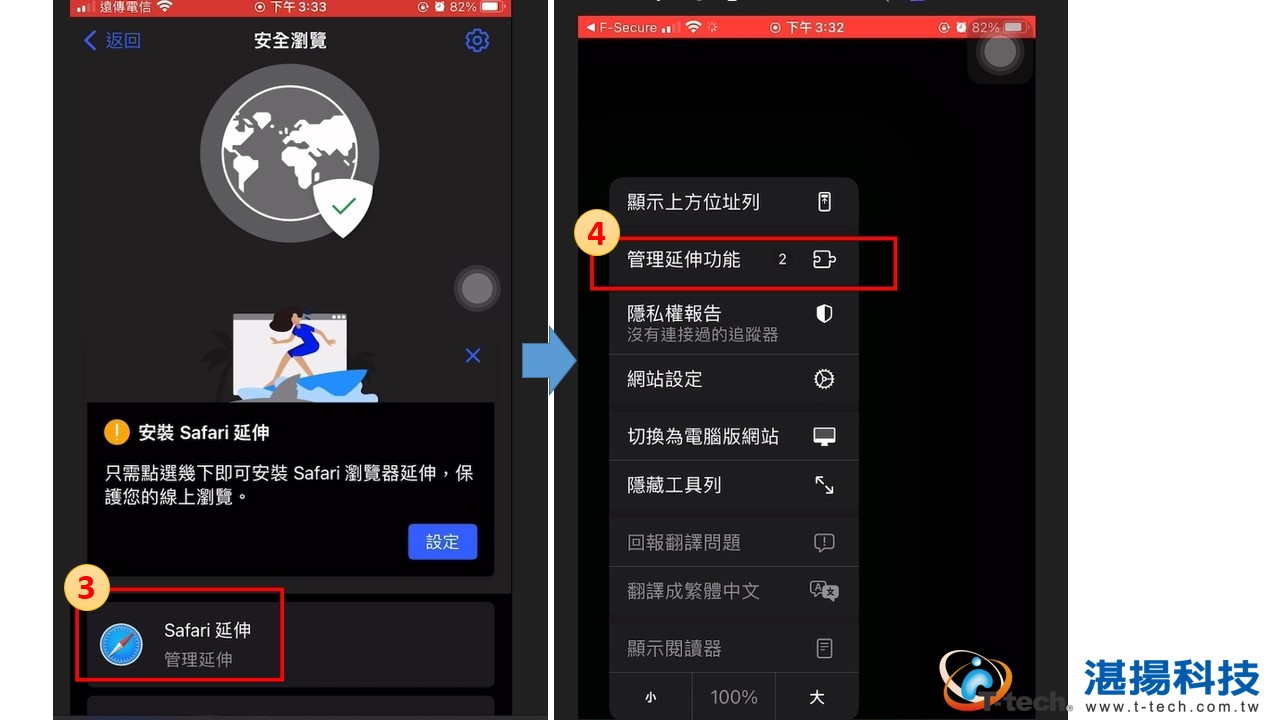
Step5:點選滑桿以開啟芬安全圖示的「安全瀏覽延伸」。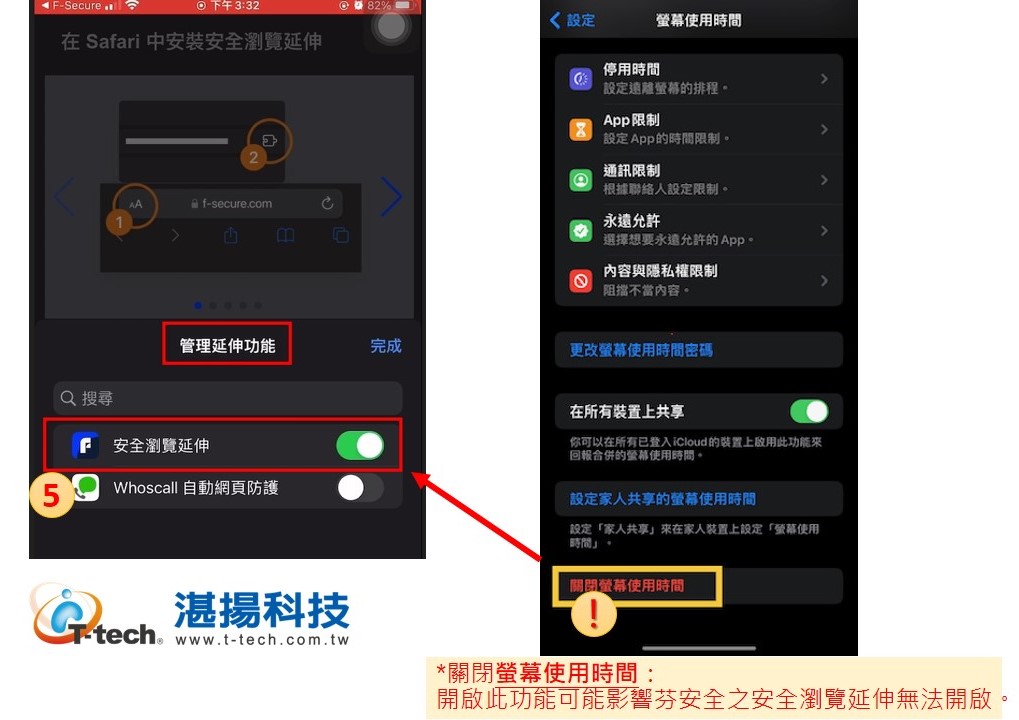
Step6:Safari選項中顯示「安全瀏覽延伸」出現警示圖示,點選進入設定。
Step7:點選允許安全瀏覽延伸權限選項「永遠允許」。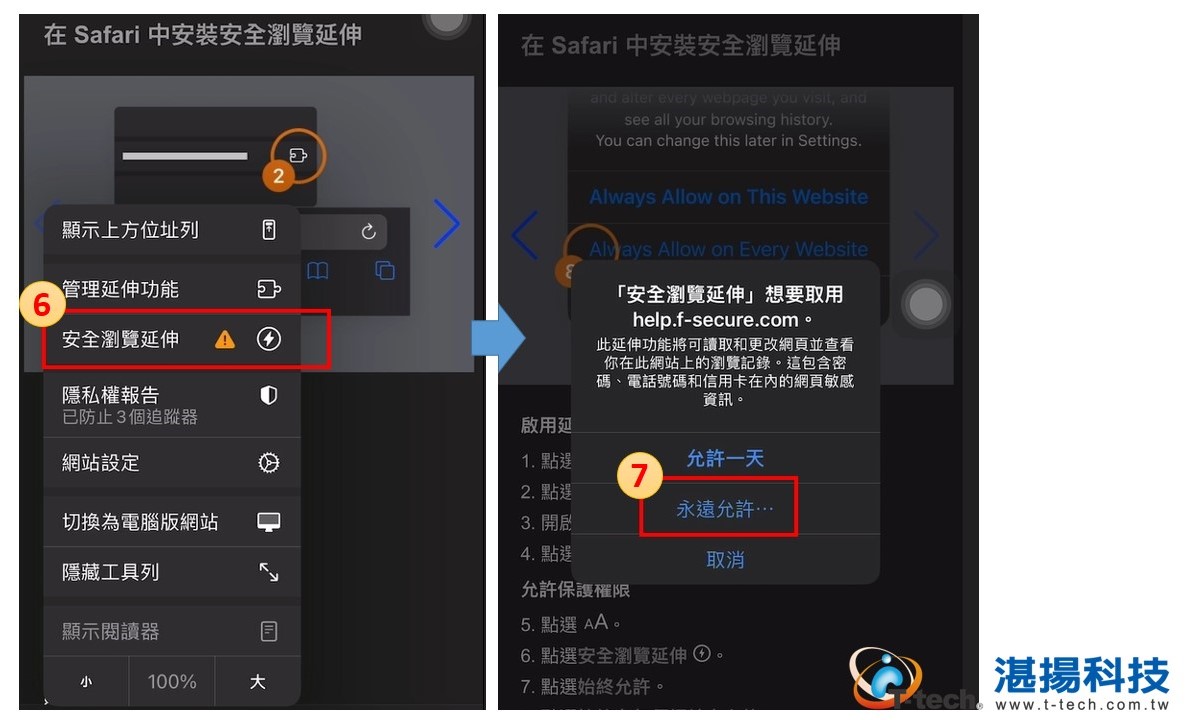
Step8:點選允許安全瀏覽延伸權限選項「一律在每個網站允許」。
Step9:點選【完成】安全瀏覽延伸。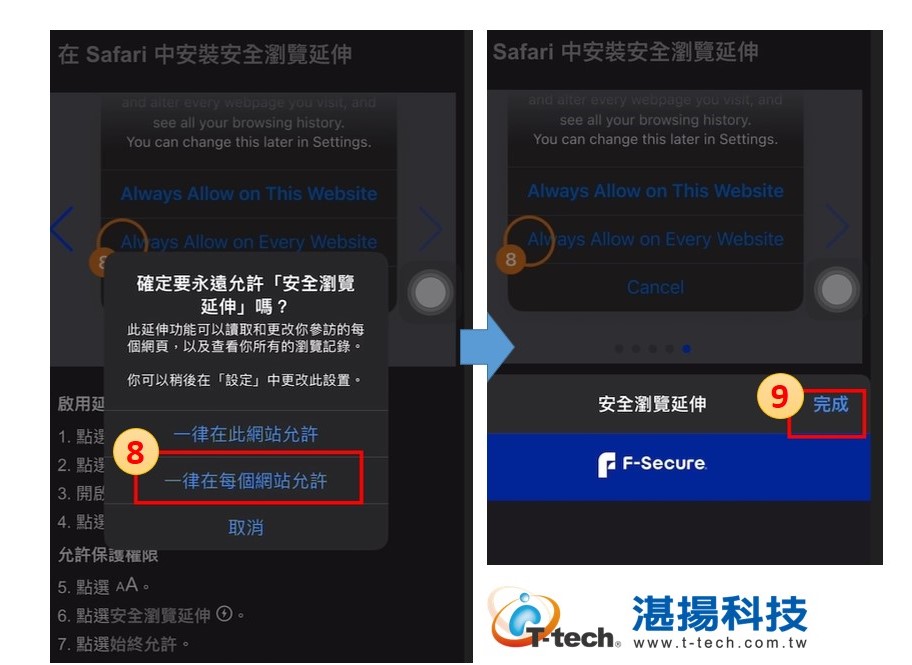
二、無法開啟芬安全「安全瀏覽延伸」障礙排除方式:
如需更多芬安全產品資訊,請與湛揚技術服務中心聯繫,我們將竭誠為您服務!
服務信箱:support@t-tech.com.tw
客服專線:(02)2515-1599
週一至週五 (不含國定假日) 09:00~12:30;13:30~18:00
芬-安全 跨平台全方位安全軟體 F-Secure TOTAL
芬-安全 全面防護軟體 F-Secure SAFE
芬-安全 網路防護軟體 F-Secure INTERNET SECURITY
功能說明:
本文說明芬安全F-Secure 於iOS裝置如何延伸安全瀏覽之防護功能至Safari 程式中。(適用作業系統版本請參考產品最新資訊頁內容)
F-Secure 推出了適用於 iPhone 和 iPad 裝置上使用的 Safari 瀏覽器的專用瀏覽器擴充功能,具有瀏覽保護功能,需要延伸至瀏覽應用程式中保護您的網頁瀏覽、線上銀行交易和購物等,並在瀏覽網際網路時向您顯示安全資訊。可讓您遠離可能危及裝置和個人資訊安全的已知惡意軟體和網路釣魚網站。
一、啟用Safari中延伸芬安全之安全瀏覽擴充功能: Step1:在iOS裝置上前往APP STORE,搜尋F-Secure 應用程式進行安裝。(安裝前請確認符合適用作業系統版本,並已更新作業系統,俾利最新完整的防護;如於安裝時顯示不符裝置無法安裝,表示您的裝置版本不相容此程式)
Step2:請於iOS裝置上F-Secure 應用程式,並登入產品芬安全帳號,以啟用防護。過程中須允許APP相關權限。
Step3:F-Secure 應用程式中點選「安全瀏覽」,點選Safari延伸的【設定】可以看到圖解與文字說明。請點選「Safari延伸」管理延伸。
Step4:點選「管理延伸功能」檢視找到芬安全圖示的「安全瀏覽延伸」。
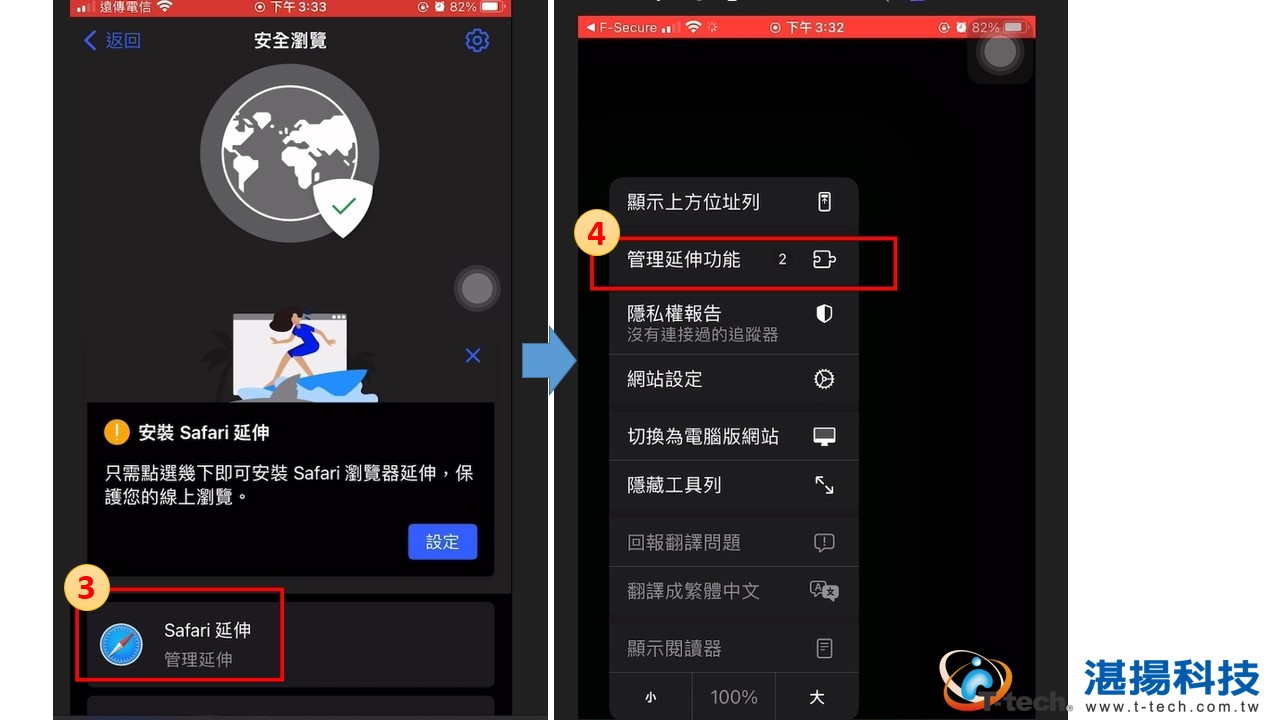
Step5:點選滑桿以開啟芬安全圖示的「安全瀏覽延伸」。
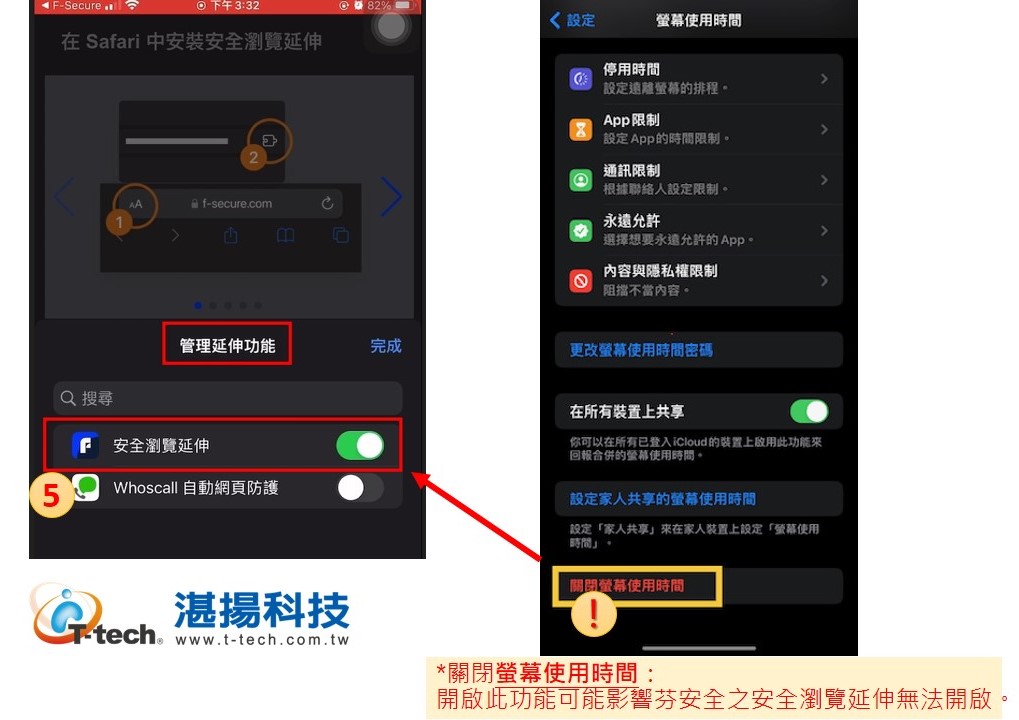
Step6:Safari選項中顯示「安全瀏覽延伸」出現警示圖示,點選進入設定。
Step7:點選允許安全瀏覽延伸權限選項「永遠允許」。
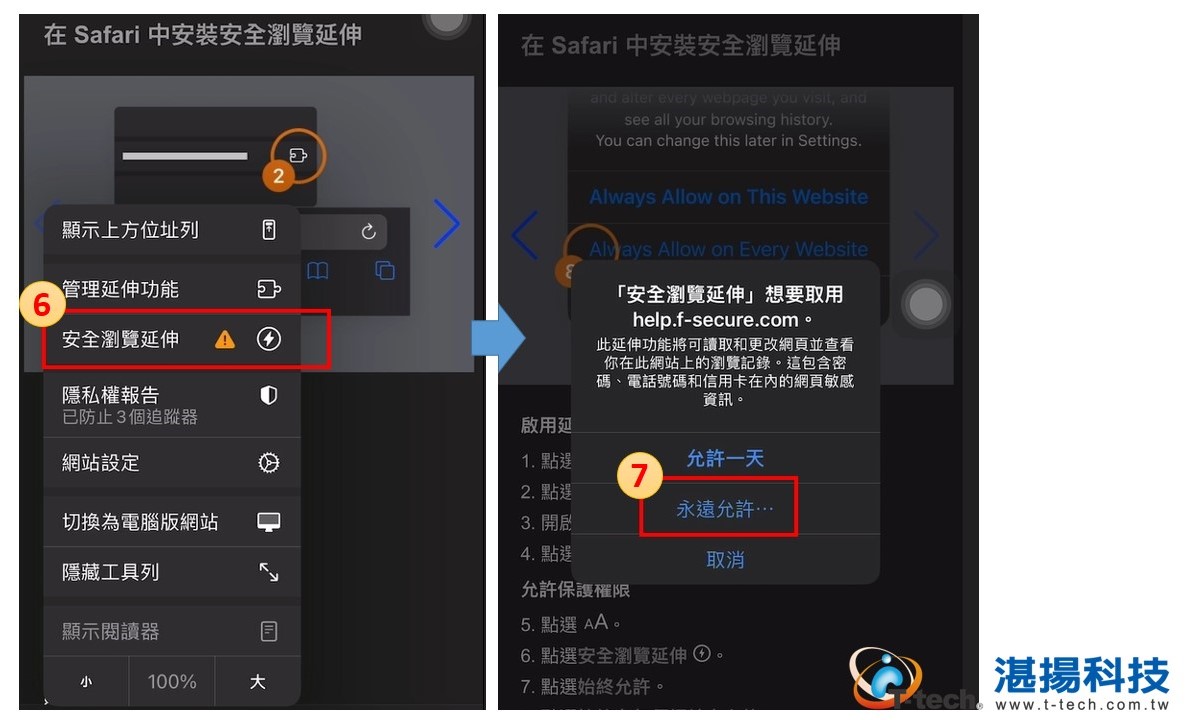
Step8:點選允許安全瀏覽延伸權限選項「一律在每個網站允許」。
Step9:點選【完成】安全瀏覽延伸。
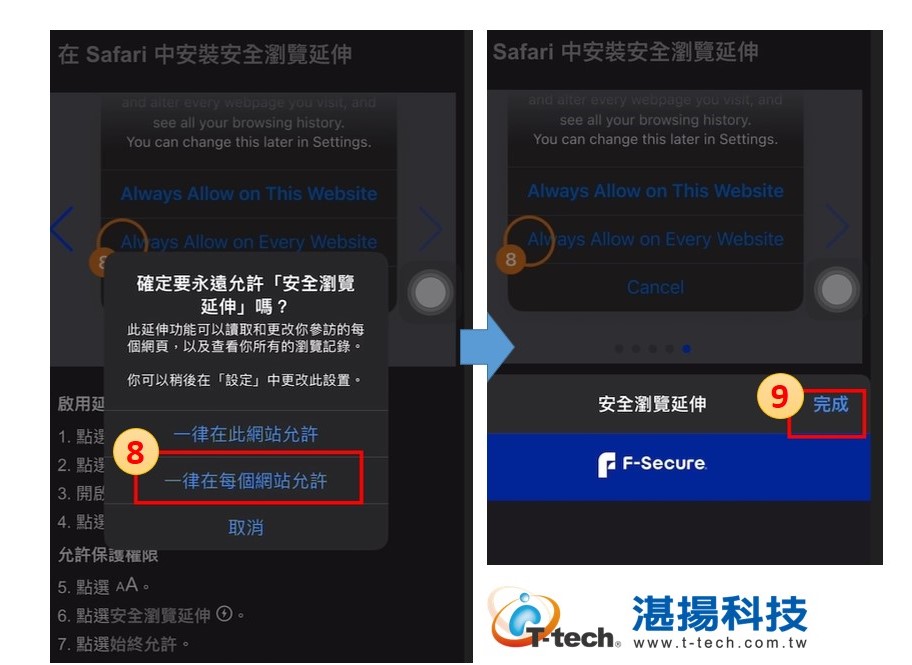
二、無法開啟芬安全「安全瀏覽延伸」障礙排除方式:
- 檢查iOS裝置之設定>「螢幕使用時間」:點選「關閉螢幕使用時間」,開啟此功能可能影響芬安全之安全瀏覽延伸無法開啟。也可檢查Safari設定、隱私權與安全性針對單一APP設定是否給予權限。
- 檢查iOS裝置沒有使用遠端連線和/或螢幕分享,重新安裝芬安全「安全瀏覽延伸」擴充功能,在Safari瀏覽器提示時選擇【信任】。
- 檢查iOS裝置>系統偏好設定>安全性與隱私權 > 隱私權 >輔助功能,刪除或停用第 3 方輔助功能軟體,重新安裝芬安全「安全瀏覽延伸」擴充功能,在Safari瀏覽器提示時選擇【信任】。
- 如果您已檢查這些情況,但沒有任何幫助,請重新啟動iOS裝置。
- 移除並重新安裝F-Secure 應用程式,有時候也有助於iOS裝置重新安裝程式及安全瀏覽擴充功能。
- 如操作過程中因重新安裝F-Secure 應用程式,登入程式卻出現無授權,請先用瀏覽器登入芬安全帳號網站 my.f-secure.com帳號,並進入左側F-Secure檢查該裝置是否已存在,如有重複iOS裝置請點選並釋放授權,俾利裝置重新獲得授權。移除程式不會自動釋放授權。
如需更多芬安全產品資訊,請與湛揚技術服務中心聯繫,我們將竭誠為您服務!
服務信箱:support@t-tech.com.tw
客服專線:(02)2515-1599
週一至週五 (不含國定假日) 09:00~12:30;13:30~18:00





